테스트란 무엇인가.파일?
테스트.테스트 도구 모음,테스트 그룹,병렬 실행 테스트 표시,리스너 추가 및 테스트 스크립트에 매개 변수 전달을 만들 수 있습니다.
이 테스트 슈트의 런타임 정의를 정의합니다. 테스트.패키지,클래스 및 독립 테스트 메소드를 테스트 슈트에 포함 할 수있는 다양한 옵션을 제공합니다.
테스트 사용.우리는 또한 하나의 테스트 슈트에서 여러 테스트를 구성하고 멀티 스레드 환경에서 실행할 수 있습니다.
그림에 표시된 다음 코드는 테스트의 간단한 예입니다.파일.다음 예에서<스위트>및<테스트>는 태그입니다. <테스트>는<스위트>태그 안에만 나타나는 스위트의 자식 태그입니다. 이름 및 스레드 수는 속성입니다.
스위트 파일에 지정된 문서 형식을 사용하면 구문이 올바른지 확인할 수 있습니다.이 태그는 확장 가능한 태그 언어(확장 가능한 태그 언어)에 따라 다릅니다. 각 요소는 시작 태그와 끝 태그로 구분됩니다. 시작 태그는<으로 시작하고 끝 태그는</로 시작합니다. 테스트.다음 태그를 정의 할 수 있습니다.
<스위트>
<6754>는 테스트의 루트 태그입니다.파일. 그것은 하나의 파일에 의해 표현된다. 하나 이상의<테스트>태그가 포함되어 있습니다. 그것은 하나의 테스트를 나타냅니다.여러 개의<테스트>태그로 구성된 파일입니다.
<테스트>태그는 하나 이상의 테스트 클래스를 포함합니다. <클래스>태그에는 하나 이상의 테스트 메서드가 포함되어 있습니다. <제품군>태그는 테스트에서 생성하는 보고서에 표시되는 필수 특성 이름만 사용합니다.
필수 특성 이름은 위 그림과 같이 스위트 이름”테스트”를 지정할 수 있는 값을 사용합니다.
<제품군>에서 허용하는 모든 법적 속성 목록은 다음과 같습니다.
1. 이름:이 스위트 룸의 이름입니다. 그것은 필수 속성입니다.
2. 자세한 정보 표시:자세한 내용은 버그를 보고하거나 테스트 실행 실행을 진단할 때 주로 사용되는 특성입니다.
3. 병렬:병렬 특성은 여러 테스트를 병렬로 실행하는 데 사용됩니다. 걸리는 값은 메서드 또는 클래스입니다.
병렬=”메소드”또는 병렬=”클래스”를 추가하여 테스트 내에서 병렬로 실행할 여러 메소드 또는 클래스를 선택하여 활성화 할 수 있습니다. 또한 병렬=”참”을 추가하여 활성화하고 병렬=”거짓”을 추가하여 비활성화 할 수 있습니다.
4. 스레드 수:스레드 수 속성은 병렬 모드가 활성화 된 경우 각 제품군에 대한 최대 스레드 수를 실행하는 데 사용됩니다(그렇지 않으면 무시).
예를 들어 스레드 수=”2″:두 개의 스레드로 테스트를 실행합니다. 이 숫자는 원하는 값이 될 수 있습니다.
5. 주석: 테스트에서 사용하는 주석 유형입니다.
6. 시간 제한:시간 제한 특성은 제품군의 모든 테스트 메서드에 적용되는 시간 제한 기간을 선언하는 데 사용됩니다.
예를 들어,시간 제한=”200″:이 소송의 모든 테스트 방법이 실행을 완료하는 데 지정된 기간(이 경우 200 밀리 초)이상이 걸리므로 실패한 것으로 처리됩니다.
<테스트>
<테스트>는<스위트>태그의 자식 태그입니다. 실행해야 하는 하나 이상의 테스트 클래스가 포함되어 있습니다. <테스트>태그는<스위트>에서 선언 할 수있는 태그의 부모 일 수도 있습니다.
예:<그룹>태그,<매개 변수>태그 및<패키지>. 필수 속성 이름 만 사용합니다. <테스트>는 자세한 정보 표시,파렐 및 시간 제한과 같은 다른 속성도 사용합니다.
<클래스>및<클래스>
<클래스>는<테스트>의 자식 태그입니다. 이 테스트 실행에 포함되어야 자바 클래스를 정의 할 수 있습니다. 클래스는 하나 이상의 테스트 주석 및 하나 이상의 테스트 메서드를 포함할 수 있습니다.
<클래스>태그로 표시됩니다. 속성 이름 만 사용합니다. 테스트에서<클래스>태그를 사용하는 간단한 예제 소스 코드입니다.이 파일은 다음과 같습니다:
<!DOCTYPE suite SYSTEM "https://testng.org/testng-1.0.dtd" > <suite name="Suite1" verbose="1" > <test name="First Test" > <classes> <class name = "class1" /> </classes> </test> <test name = "Second Test"> <classes> <class name = "testngtests.Class2"/> <class name = "testngtests.Class3"/> </classes> </test> </suite>
<패키지>및<패키지>
<패키지>태그는 또한<테스트>태그의 자식 태그입니다. 아래와 같이 클래스 이름 대신 패키지 이름을 지정할 수 있습니다:
<!DOCTYPE suite SYSTEM "https://testng.org/testng-1.0.dtd" > <suite name="Package suite"> <test name="First Test" > <packages> <package name = "test.sample" /> </packages> </test> </suite>
<그룹>
<그룹>태그는 테스트 스위트 내부의<테스트>태그의 자식입니다. 그룹에서 테스트를 실행하는 데 사용됩니다. 실행해야 하는 그룹을 나타내는<실행>태그가 포함되어 있습니다.
<포함>태그는 실행해야 하는 그룹의 이름을 지정합니다.
<제외>태그는 실행되지 않을 그룹의 이름을 나타냅니다. 테스트의 소스 코드.그룹 태그가 포함 된 파일은 다음과 같습니다:
<!DOCTYPE suite SYSTEM "http://testng.org/testng-1.0.dtd" > <suite name="Test Suite"> <test name="Group Test"> <groups> <run> <exclude name = "GroupTest1" /> <include name = "GroupTest2" /> </run> </groups> <classes> <class name = "testngtests.TestGroupss"/> </classes> </test> </suite>
테스트는 특정 그룹에 속하는 특정 테스트 메서드를 포함하거나 제외하도록 테스트에 추가된 모든 클래스를 검색합니다.
테스트는 특정 그룹의 테스트에 포함되거나 제외된 모든 테스트 방법을 검색합니다. 일단 발견되면 이러한 테스트 방법은 테스트에 의해 실행됩니다.
<방법>
<메서드>태그는<클래스>의 선택적 자식입니다. 이 태그는 주어진 클래스의 테스트 메소드 포함 또는 제외를 기반으로 실행하는 데 사용됩니다. 우리는<포함>또는<제외>태그 내에서<메소드>태그를 사용할 수 있습니다.
다음 소스 코드는 테스트의 간단한 예입니다.클래스>및<메서드>태그가 포함되어 있습니다.
<!DOCTYPE suite SYSTEM "http://testng.org/testng-1.0.dtd" > <suite name="Test Suite"> <test name="Methods Test"> <classes> <class name = "test.IndividualMethodsTest"> <methods> <include name = "testMethod1" /> <exclude name = "testMethod"2 /> </methods> </class> </classes> </test> </suite>
테스트 사용.이 테스트에는 다음과 같은 용도가 있습니다.테스트 파일. 그들은 다음과 같습니다:
1. 테스트.전체 테스트 실행을 단일 파일에서 제어하는 데 사용할 수 있습니다.
2. 한 곳에서 일련의 테스트 사례를 실행할 수 있습니다.
3. 매개 변수를 테스트 메서드 또는 클래스에 전달할 수 있습니다.
4. 테스트 사용.병렬 테스트 실행을 수행 할 수 있습니다.
5. 청취자를 추가 할 수 있습니다.이클립스에서 테스트 파일을 만드는 방법은 무엇입니까?
테스트를 만드는 방법에는 두 가지가 있습니다.이클립스 파일. 첫 번째 방법을 보자. 다음 단계를 수행하여 테스트를 만듭니다.이클립스 파일:
단계:
1. 이클립스를 열고 만든 테스트 프로젝트로 이동합니다.
2. 프로젝트 폴더를 선택한 다음 마우스 오른쪽 단추로 클릭하십시오. 이제 새 옵션으로 이동하여 파일을 선택하십시오.
3. 스크린 샷 아래 그림과 같이 당신은 파일 창을 볼 수 있습니다. 테스트 프로젝트를 선택합니다.

4. 텍스트 입력”내첫 번째 테스트.파일 이름 섹션에서”마침 버튼을 클릭합니다.
5. 스크린 샷 아래 그림과 같이 이제 이클립스는 프로젝트 폴더에 새 파일을 추가합니다. 이 편집기에서 파일을 엽니 다.테스트 파일 만들기
6. 이제 새로 만든 테스트에 아래에 주어진 다음 코드 조각을 추가하십시오.파일 및 저장. 이 코드 조각은 단지 예입니다. 테스트 사례에 따라 구성됩니다.
<!DOCTYPE suite SYSTEM "https://testng.org/testng-1.0.dtd" > <suite name=" My First Suite" verbose="1" > <test name="First Test" > <classes> <class name="testngtest.FirstTest" /> </classes> </test> </suite>
태그 이름”스위트”를 사용하여 테스트 스위트를 정의했습니다. 스위트의 이름은”이름”속성을 사용하여”내 첫 번째 스위트”로 정의됩니다. 이 테스트에는 태그 테스트를 사용하여 선언 된 테스트가 포함되어 있습니다.
이 테스트의 이름은”이름”속성을 사용하여”첫 번째 테스트”로 정의됩니다. 테스트에는 클래스가 포함되어 있습니다.클래스 태그를 사용하여 구성됩니다. 이 클래스는 테스트 실행을 위해 실행됩니다.
테스트를 만드는 두 번째 방법을 살펴 보겠습니다.이클립스 파일.
두 번째 방법:
이 방법은 테스트를 만드는 가장 선호되고 쉬운 방법입니다.이클립스 파일. 아래의 모든 단계를 따르십시오:
단계:
1. 테스트를 만듭니다.이전에 생성 된 테스트 클래스를 마우스 오른쪽 버튼으로 클릭하십시오.
2. 테스트 옵션으로 이동하여 테스트 옵션으로 변환을 선택하십시오. 테스트 이름”첫 번째 테스트”를 입력하는 새 대화 상자 창이 열립니다. 이제 마침 버튼을 클릭합니다.
3. 당신은 새로운 테스트 것을 알 수 있습니다.아래 프로젝트 폴더에 파일이 생성되었습니다.
4. 그것을 열고 요구 사항에 따라 수정하십시오.
이제 앞서 가서 이전에 만든 테스트를 실행하는 방법을 알아 보겠습니다.구성 파일.이클립스에서 테스트를 실행하는 방법은 무엇입니까?
테스트를 실행하는 방법에는 여러 가지가 있습니다.테스트 스위트로 구성 파일. 그들은 다음과 같습니다:
1. 명령 프롬프트 사용.
2. 이클립스 사용.
3. 4.1.1.
5. 배치 파일
이클립스를 사용하여 테스트를 실행합니다.가장 쉬운 방법입니다. 다음 단계를 수행하여 테스트를 실행합니다.이클립스를 통해 파일:
단계:
1. 이클립스를 열고 테스트를 만든 프로젝트 폴더로 이동하십시오.파일.
2. 테스트를 선택합니다.파일을 마우스 오른쪽 버튼으로 클릭하고 실행 옵션을 선택한 다음 테스트 스위트 옵션으로 이동하십시오.
3. 이클립스는 테스트 스위트로 파일을 실행합니다. 실행 완료 후 이클립스에서 다음 보고서를 볼 수 있습니다.
이클립스에서 제공하는 실행 구성 옵션을 사용하여 이클립스에서 테스트 테스트를 사용자 정의 할 수도 있습니다. 테스트를 실행하도록 이클립스를 구성하는 방법을 이해합시다.파일.이클립스를 구성하는 방법은 무엇입니까?
다음 단계를 수행하여 특정 테스트를 실행하기 위한 이클립스를 구성합니다.파일. 그들은 다음과 같습니다:
단계:
1. 이클립스의 상단 표시 줄 메뉴에서 실행 옵션으로 이동 한 다음 구성 실행 옵션을 선택하십시오.
2. 선택 구성 세트에서 테스트 하 고 새 실행 구성 아이콘을 클릭 합니다.
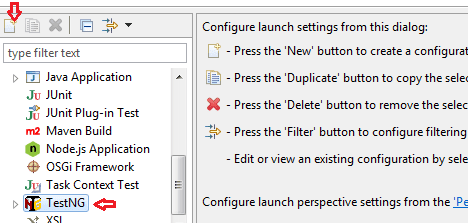
3. 스크린 샷 아래 그림과 같이 구성 대화 상자 창에서 구성에 이름을”첫 번째 테스트”를 제공합니다.

4. 이제 프로젝트 섹션으로 이동하여 찾아보기 버튼을 클릭 한 다음 프로젝트 창에서 프로젝트를 선택하십시오.
5. 마찬가지로 스위트 섹션으로 이동하여 브라우저를 클릭 한 다음”내첫 번째 테스트.구성.
6. 이제 적용 버튼을 클릭 한 다음 실행을 클릭하십시오. 그것은 당신의 선택한 테스트를 실행할 것입니다.구성 파일.
이 자습서에서는 테스트를 만들고 실행하는 방법과 관련된 거의 모든 중요한 사항을 다루었기를 바랍니다.이클립스에서 스크린 샷 및 단계별 파일. 나는 당신이이 주제를 이해하고 그것을 즐길 수 있기를 바랍니다.
읽어주셔서 감사합니다!!!
다음 테스트에서 매개 변수화 다음 테스트에서 매개 변수화 이전 다음⇒